JavaScript を有効にしてください
このページはJavaScriptを利用して表示制御しています
| 新MacBook 2015〜/ MacBook Pro 13inch 2015〜 インストールできない * |
| キーボードから入力可能なのにインストール実行すると「インストール可能なキーボードがありません」のメッセージが表示されます。 デバイスマネージャでSPIキーボードとして認識している場合、AppleK Proは未対応です。SPIキーボードは既存の設計の修正などで対応しえない新しい仕組みとデバイスです。今後のAppleK HID(仮称)を開発する必要があります。まだ市場規模が2桁の下のレベルで、数日の作業費しか販売見込みが立たず。数日作業して保留しています。価格は、売り切りの場合高額か、年額になる見込みです。 もっと上位に表示すべき(表示順位1ポイント加算) |
| Boot Campアップデート後、ドライバが読まれていない、アイコンがグレーアウト状態 * |
| AppleK Proのドライバ設定がクリアされ、Boot Campのみがインストールされた状況になっています。 AppleK Proを再インストールします。 もっと上位に表示すべき(表示順位1ポイント加算) |
| 英数、かなキー、ワンタッチで切り替えできない。変換が循環してしまう * | |||||||||||||||||||||
| ATOKご利用の場合、切り替えに反応する設定が必要となります。
方法1 ATOKのプロパティで「MS-IME」を選択 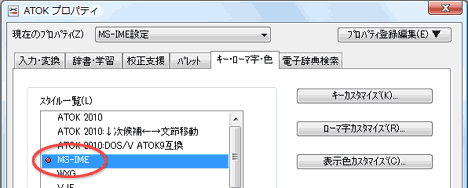
方法2 ATOKスタイルで利用したい場合 ATOKスタイルをベースにしてキーカスタマイズを行います。ひらがな、カタカナについて(MS-IMEスタイルと同じ)次の通り変更してください。
(ATOK16以上対象) ・ATOKスタイル標準のものをベースATOK-APPLEK.zip ・ATOK(↓次候補←→文節移動)をベースATOKJB-APPLEK.zip (注意) zip は展開して中身を取り出してください。 取り込み手順 1.ATOKプロパティ(環境設定)を開く 2.[キー・ローマ字・色] タブをクリック 3.[スタイル操作▼] ボタンをクリック ATOKバージョンによっては「スタイルコンバート」ボタンが存在 4.そのプルダウンメニューから「スタイルコンバート...」を選択 5.変換元 スタイルファイルを参照、指定 変換後 スタイル名に 「ATOK-AppleK」など分かりやすい名称に指定。 もっと上位に表示すべき(表示順位1ポイント加算) |
| Apple社製ワイヤレスキーボードにインストールできません * |
| Bluetooth USBアダプタ/ドングルを挿して利用の方。 付属のドライバ「Bluetooth Stack for Windows by Toshiba」はアンインストールしてください。東芝製以外にモトローラ製もあるようです。Windows標準に備わるスタックドライバで自動認識、キーボードをペアリング登録しなおす必要があります。 Bluetoothアダプタ付属のドライバは独自の入力動作となります。本製品のインストールを開始できないか、出来てもドライバが読まれることはありません。 (XP sp3からWindows標準でキーボードマウスゲームパッド系のスタックドライバが備わっています。2000~XPsp2用に含まれているものと思われ削除されるべきものです) もっと上位に表示すべき(表示順位1ポイント加算) |
| US配列のAppleキーボード外付けして、インストール後にノートPCのJIS配列が狂いました * |
| 配列混在については本製品利用以前の問題となります。 キーボード配列レジストリ設定が全ての接続キーボードで共通動作というWindowsの仕様によるものです。 利用のケースに合わせてレジストリを修正適用しなおします 英語配列にする 外付けUSから利用するときは101.regを適用してWindowsを再起動。 ファイル(101.reg)をダウンロード 日本語配列にする 内臓JISを利用するときは106.regを適用してWindowsを再起動。 ファイル(106.reg)をダウンロード もっと上位に表示すべき(表示順位1ポイント加算) |
| 記号がキーボードの刻印通りに入力できません * |
| 本製品の利用前から発生する問題です。Windowsレジストリを修正、配列を変更してください。
次のファイルをダウンロード、ダブルクリックいただき、レジストリに追加しますか?で「はい」をクリックします。Windowsを再起動します。 日本語キーボードを利用 shift + 2の操作で[ " ]が入力できず[ @ ]が入力される場合 ファイル(106.reg)をダウンロード 英語キーボードを利用 shift + 2の操作で[ @ ]が入力できず[ " ]が入力される場合 ファイル(101.reg)をダウンロード もっと上位に表示すべき(表示順位1ポイント加算) |
| MacBook(BootCamp)環境 command+spaceでの入力切り替えできない * |
| MacBookPro US配列、Boot Campバージョンによっては チルダ[ ~ ` ] を [\] に置換しています。 (不具合原因) 1. 本製品はcmd+spaceを 多くのインプットメソッドで漢字切替反応となる alt+[〜]チルダに置換します。 2. Boot Campキーボードドライバは [〜]チルダ を[\]キーに固定的に置換。 3. インプットメソッドは alt+\に反応しない状況になります。 本製品利用に関わらず、alt+~での漢字切り替えもできない症状となります。appleにサポート期間内にalt+[〜]が置換されてしまう問題の改善を要求してください。 古いBoot Campキーボードドライバに戻したら改善したとの報告もあります。 https://discussionsjapan.apple.com/message/100808674#100808674 もっと上位に表示すべき(表示順位1ポイント加算) |
| 購入しているが試用キーの取得ページに案内される * |
| レジストリからキー情報が読めない場合、初めてインストールした時と同じ状態となり試用キー取得ページを案内します。 購入したときと同じ手順で、ライセンスキーを入力しなおします。 プログラム自身は「初めての利用者」か「購入者」か、キーが入力されるまで分かりません。 または、ライセンスキーが認証されない場合は、購入と異なる製品、後続の別製品などがあります。 もっと上位に表示すべき(表示順位1ポイント加算) |
| ログオン先を変更した場合未登録の警告が出ます * |
| ログオンしたアカウントで試用キー/ライセンスキーを入力してください。(設計の背景)タスクバートレイのプログラムに管理者権限を持たせるのは不都合があり、各ユーザアカウントに設定とキー情報を保存しています。 もっと上位に表示すべき(表示順位1ポイント加算) |
| リモートデスクトップ接続の全画面表示モードで利用できない * |
| リモートデスクトップ接続の設定、ローカルリソース→キーボードで、Windowsの組み合わせキーの適用先を「ローカルコンピュータ」に設定することで本製品の動作後のキー状態が伝わります。 もっと上位に表示すべき(表示順位1ポイント加算) |
| 動作していましたが、突然「ドライバが読まれていません」となります * |
| USBキーボードの場合
AppleK Proを再インストールしてください。 Bluetoothのキーボードの場合 Bluetoothキーボードのデバイス登録をやりなおし、AppleK Proを再インストールしてください。Bluetooth認識は(Microsoft Buetooth ドライバ、HID スタックドライバの役割)となります。本製品はフィルタ動作だけの役割で、認識制御には関わっていません。 突然「ドライバが読まれていません」となることは、ファイルシステムの問題、レジストリ損傷、復元ポイント、電波状況(ノイズ・金属遮蔽物・距離)電源電池状況(電池電圧、残量)、低速太陽風、夏場等では熱さによるPC側の電源劣化の可能性も疑いの範囲まで様々考えられます。 (初めて利用する場合と同じ状態になります) Bluetoothキーボードのデバイス登録後は、AppleK Proを再インストールする必要があります。 登録後、キーボードが利用できるようになっても、レジストリに新規に追加されAppleK Proのドライバ読み込み設定が消え、インストールしていない状態となるからです。 もっと上位に表示すべき(表示順位1ポイント加算) |
| アンインストールしたが通知領域アイコンの一覧に残っている * |
| Windowsの古くからの仕様です。Windowsは表示/非表示設定アイコンをレジストリに保存しています。
これらを削除することになります。詳しくは「TrayNotify」でネット検索ください。HKEY_CURRENT_USER\Software\Classes\LocalSettings\Software\Microsoft\Windows\CurrentVersion\TrayNotify
・「IconStreams」キー
・「PastIconsStream」キー もっと上位に表示すべき(表示順位1ポイント加算) |
| [Boot Camp] ファンクションキーが動作しません * |
| (例)F7を押してもひらがながカタカナに変換しません。 ファンクションキーをfnキー組み合わせなしで利用するには、Boot Campコントロールパネルで設定してください。 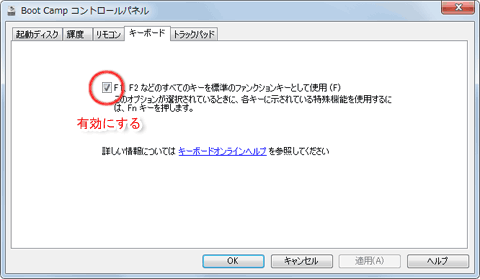 もっと上位に表示すべき(表示順位1ポイント加算) |
| ログオン時にctrl + alt + deleteを操作したい * |
| cmd + opt + esc を入力します。 ログオン前は利用ユーザー不定のためドライバ設定が反映されていません。 cmd + opt + esc の ctrl + alt + delete置換機能を利用できます。 もっと上位に表示すべき(表示順位1ポイント加算) |
| Photoshopにてoption/Altが単独操作できない * |
| 設定によって、スタンプツールなどのoption/Alt単独操作できないことがあります。
ことえり文字種変換対応 をすべてオフにします。 詳しくは詳細ページ もっと上位に表示すべき(表示順位1ポイント加算) |
| 別のappleキーボードに変更したら動作していない * |
| AppleK Proをインストールして動作させます。 アプリケーションと異なり、キーボードごと、USBポート(接続経路)ごとにインストールが必要です。 もっと上位に表示すべき(表示順位1ポイント加算) |
| インストールに管理者権限が必要ですか? * |
| カーネルドライバにつき必要となります。 会社のセキュリティである制限ですが、権限の制限がどこまでセキュリティに有効かは不透明です。 懸念されるキーロガーの類では、プログラマーの立場から言いますとカーネルドライバとアプリケーションレベルで ブラウザのパスワードフィールドで読めるか読めないかの違い程度で、それほど違いがありません。 どちらかというと経営者サイドを安心させるための手段と思われ、実態はあまり意味のないセキュリティです。 制限したから安心とするほどに、問題が起こりやすい。守ろうとするほど守れないことがあります。 通信パケットの監視、怪しければメーカーに問い合わせなどで、ソフトを個別に選別していくことが望ましいです。 システム管理者、経営者を説得してみてください。 もっと上位に表示すべき(表示順位1ポイント加算) |
| Magic Keyboard日本語配列 ¥が2つ入力される * |
|
(applek.exeの差し替え) ¥キーを発行しないapplek.exeをダウンロード ・タスクバートレイ通知領域のAppleKProアイコンをCtrl クリックします。 ・「終了」を選びます。 ・C:\windows\system32\applek.exe を差し替え(上書き)します。 ・Windowsを再起動します。 もっと上位に表示すべき(表示順位1ポイント加算) |
| セキュアブートOFFでキーが反応しなくなった * |
| 現状のAppleKProについてはセキュアブートOFFでなければドライバが読まれません。
Microsoftが認証したドライバであればセキュアブートをONの状態で使用できるのですが、このようなドライバで継続提供していくには、今後年額にしていく必要があります。
もっと上位に表示すべき(表示順位1ポイント加算) |
| Magic Keyboard 接続方法を変えるとドライバが読まれない * |
| USBとBluetoothで別のキーボード扱いで、それぞれの接続でインストールする必要があります。 もっと上位に表示すべき(表示順位1ポイント加算) |
| 日本語入力の時、配列が違う? → ローマ字入力できない * |
| 「ローマ字入力」 と 「かな入力」 の切り替え方法 MS-IMEの場合 https://support.microsoft.com/ja-jp/kb/958407 もっと上位に表示すべき(表示順位1ポイント加算) |
| テンキーから数字が入力できない * |
| Clear [ num lock ]キーを押します。 本製品はnum lock オンオフモードに関わっていません。 num lockオフは方向キーとして機能します。windows側の機能、役割です。 この機能がWindowsの仕様であることを知らない利用者様の混乱を避けるため。AppleKは起動時に自動的にnum lockをオンにしています。 利用者様側で Clear [ num lock ]キーを無意識に押してしまうとオフになり、数字が入力できなくなります。 もっと上位に表示すべき(表示順位1ポイント加算) |
| Fnキーを押すと「消音」/「音あり」が切り替わる * |
| (対処)設定を残さずアンインストール、Magic Keyboardのみを接続してインストールやりなおしをお試しください。 (原因)Magic Keyboard用の設定で動作していません。 (本質)Apple Wireless 2003, MagicKeyboard 2015でのデータ型が区別できないことからくる設計矛盾問題です。 もっと上位に表示すべき(表示順位1ポイント加算) |
| 一部のプログラムでテンキー「=」を入力できない。メモ帳などでは入力できる * |
| WindowsOSにはテンキーイコールが定義されていません。 AppleKProは半角イコールのキーコードを出力して無理やり対応させています。 一部のプログラムは、特定のキーのみ受け受け、キー入力を幅広く受け付けていない設計にしていることがあります。 AppleKPro側としてはほぼ改良の余地がありません。 (経緯)過去のAppleK Proではメインキーボードの「=」をレジストリの配列設定を区別して発行していましたが、 日本語入力中は、半角で入力できないとして、多くの改良の要望を受けていました。 現在一部ののプログラムで問題になりますが、全体的に利用者の苦情はこちらのほうが減り現在に至ります。 (最も解決の近道) 「= 」のスキャンコードSendInputの発行を受け付けるように、そのプログラムの販売開発元に要望依頼していたくことになります。 もっと上位に表示すべき(表示順位1ポイント加算) |
| 画面の明るさ調整について * |
| Boot Campの環境の場合はBoot Campドライバが受け持ち動作します。AppleK Proとしては輝度制御は備えていません。 もっと上位に表示すべき(表示順位1ポイント加算) |
| 時々、_の入力直後に別キー操作で\文字が入る * |
| 高速入力時に問題となります。_の入力操作後20msを空ける必要があります。 同時押しに近い高速入力される場合、_のshiftキーを加える置換入力が完了する前にキー操作が行われると、意図しないキーが割り込むことがあります。 お困りの場合、環境設定で「アンダーバーを入力できるようにする」をオフにして利用していただくことになります。 もっと上位に表示すべき(表示順位1ポイント加算) |
| MacBookでのセキュアブート方法 * |
| 「安全な起動」の設定は、起動セキュリティユーティリティで指定できます。 Mac の電源を入れ、Apple ロゴが表示されたらすぐに「command (⌘) + R」キーを押し続けて、macOS 復元から起動します。 「macOS ユーティリティ」ウインドウが表示されたら、メニューバーから「ユーティリティ」>「起動セキュリティユーティリティ」を選択します。 認証を求められたら、「macOS のパスワードを入力」をクリックし、管理者アカウントを選択して、そのパスワードを入力します。 https://support.apple.com/ja-jp/HT208330 「セキュリティなし」を設定します。 Windows7の頃のセキュリティレベルとなりますが、 弊社以外の「開発元が不確かなドライバ」をインストールするようなときは注意が必要となります。 もっと上位に表示すべき(表示順位1ポイント加算) |
無いので新規に問い合わせる